[ASK] Kesalahan Boot 0xc00000098 pada Windows 10
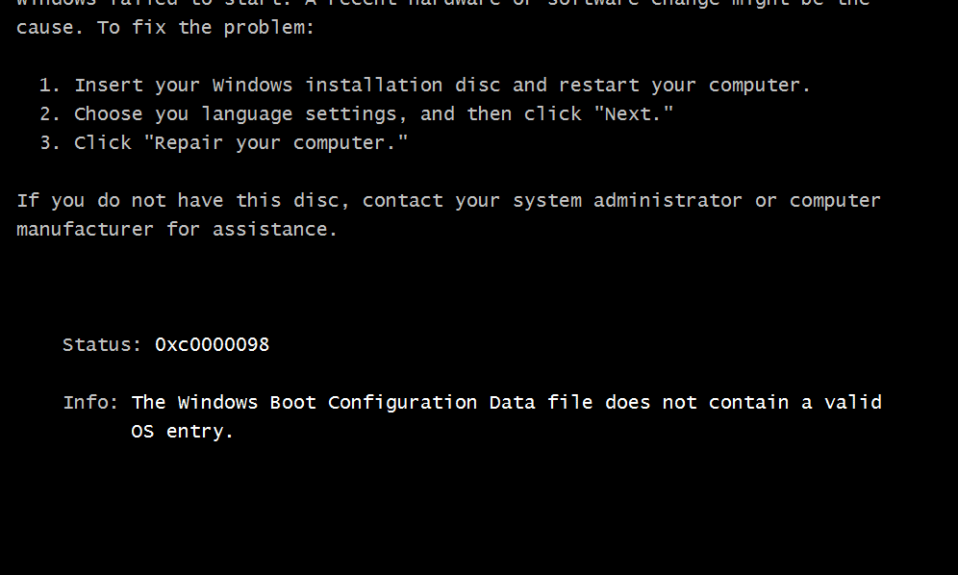
[ASK] Boot Error 0xc0000098 pada Windows 10: ([SOLVED] Boot Error 0xc0000098 on Windows 10: ) Penyebab utama error Boot 0xc00000098 adalah (Boot error 0xc0000098)Data Konfigurasi Boot(Boot Configuration Data) ( BCD ) yang rusak . Ini berarti bahwa Windows tidak dapat memuat sistem operasi(operating system) karena file BCD(BCD file) tidak berisi entri apa pun. Boot Error 0xc00000098(Boot Error 0xc0000098) adalah kesalahan Blue Screen of Death ( BSOD ) yang berarti komputer Anda akan tiba-tiba restart dan Anda tidak akan bisa Boot PC Anda, maka Anda terjebak.

Ini adalah kesalahan fatal karena Anda tidak akan dapat mengakses PC Anda dan semua file di dalamnya, tetapi jangan khawatir(t worry) kami telah mencantumkan metode yang berbeda untuk memperbaiki masalah ini. Kami akan mencoba membangun kembali BCD Anda yang akan mengatasi kesalahan ini dan Anda akan dapat mengakses PC Anda secara normal.
[ASK] Kesalahan Boot 0xc00000098 pada Windows 10
Jadi tanpa membuang waktu, mari(time let) kita lihat Cara Memperbaiki Kesalahan Boot 0xc0000098(Fix Boot Error 0xc0000098) di Windows 10 dengan bantuan panduan yang tercantum di bawah ini:
Metode 1: Run Automatic/Startup Repair
1.Masukkan DVD instalasi bootable Windows 10 dan restart PC Anda.
2.Ketika diminta untuk Press any key to boot from CD or DVD , tekan sembarang tombol untuk melanjutkan.

3.Pilih preferensi bahasa Anda, dan klik Berikutnya(Next) . Klik Perbaiki(Click Repair) komputer Anda di kiri bawah.

4. Pada layar pilih opsi(option screen) , klik Troubleshoot .

5. Pada layar Pemecahan Masalah, klik Opsi lanjutan(Advanced option) .

6.Pada layar Opsi lanjutan(Advanced) , klik Perbaikan Otomatis atau Perbaikan Startup(Automatic Repair or Startup Repair) .

7.Tunggu sampai Windows Automatic/Startup Repairs selesai.
8.Restart dan anda sudah berhasil Fix Boot Error 0xc0000098 pada Windows 10,( Fix Boot Error 0xc0000098 on Windows 10,) jika belum lanjutkan.
Baca juga Cara memperbaiki Perbaikan Otomatis tidak dapat memperbaiki PC Anda.(How to fix Automatic Repair couldn’t repair your PC.)
Metode 2: Perbaiki sektor Boot Anda atau Bangun Kembali BCD(Boot sector or Rebuild BCD)
1.Menggunakan metode di atas, buka command prompt menggunakan disk instalasi Windows .(Windows installation)

2.Sekarang ketik perintah berikut satu per satu dan tekan enter setelah masing-masing:
a) bootrec.exe /FixMbr b) bootrec.exe /FixBoot c) bootrec.exe /RebuildBcd

3.Jika perintah di atas gagal maka masukkan perintah berikut di cmd:
bcdedit /export C:\BCD_Backup c: cd boot attrib bcd -s -h -r ren c:\boot\bcd bcd.old bootrec /RebuildBcd

4. Terakhir, keluar dari cmd dan restart Windows Anda .
Metode 3: Perbaiki Gambar Windows
1.Buka Command Prompt dan masukkan perintah berikut:
DISM /Online /Cleanup-Image /RestoreHealth

2.Tekan enter untuk menjalankan perintah di atas dan tunggu(command and wait) hingga proses selesai, biasanya memakan waktu 15-20 menit.
NOTE: If the above command doesn't work then try on the below: Dism /Image:C:\offline /Cleanup-Image /RestoreHealth /Source:c:\test\mount\windows Dism /Online /Cleanup-Image /RestoreHealth /Source:c:\test\mount\windows /LimitAccess
3. Setelah proses selesai restart PC Anda dan lihat apakah metode ini dapat Memperbaiki Boot Error 0xc0000098 pada Windows 10.( Fix Boot Error 0xc0000098 on Windows 10.)
Metode 4: Jalankan CHKDSK dan SFC
1.Lagi pergi ke command prompt menggunakan metode 1(method 1) , cukup klik pada command prompt di layar Opsi lanjutan .(Advanced)

2.Ketik perintah berikut di cmd dan tekan enter(cmd and hit enter) setelah masing-masing:
sfc /scannow /offbootdir=c:\ /offwindir=c:\windows chkdsk c: /r
Catatan: Pastikan(Make sure) Anda menggunakan huruf drive(drive letter) tempat Windows saat ini diinstal

3.Keluar dari command prompt dan restart PC Anda.
Metode 5: Perbaiki instal Windows
Jika tidak ada solusi di atas yang berfungsi untuk Anda, maka Anda dapat yakin bahwa HDD Anda baik-baik saja tetapi Anda mungkin melihat kesalahan "Boot Error 0xc0000098 pada Windows 10" karena sistem operasi(operating system) atau informasi BCD(BCD information) pada HDD entah bagaimana terhapus. Nah(Well) , dalam hal ini, Anda dapat mencoba untuk Memperbaiki(Repair) instalasi Windows tetapi jika ini juga gagal maka satu-satunya solusi yang tersisa adalah Menginstal salinan Windows yang baru ( Clean Install ).
Juga, lihat Cara memperbaiki BOOTMGR hilang Windows 10
Itu saja Anda telah berhasil Memperbaiki Kesalahan Boot 0xc00000098 pada Windows 10 (Fix Boot Error 0xc0000098 on Windows 10 ) tetapi jika Anda masih memiliki pertanyaan tentang artikel ini, silakan tanyakan di bagian komentar.
Related posts
[SOLVED] Tidak dapat Boot Error 0xc00000e9
[ASK] Silakan masukkan Disk ke dalam Removable Disk Error
[ASK] Gagal Memutar Kesalahan Nada Tes
[ASK] Sistem Operasi Tidak Ditemukan Kesalahan
Fix Error 1962, tidak ada sistem operasi yang ditemukan pada komputer Windows 10
[Memperbaiki] "Kesalahan Referenced Account Is Terkunci"
Aplikasi [ASK] tidak dapat membuka menggunakan Built-in Administrator Account
Perbaiki Kesalahan Berhenti Volume Boot yang Tidak Dapat Dipasang 0x000000ED
Tidak ada Boot Disk Has Been Detected atau Disk Has gagal [ASK]
[ASK] Windows mendeteksi Hard disk problem
[ASK] GWXUX telah berhenti bekerja
[ASK] Penginstal NVIDIA tidak dapat melanjutkan kesalahan
Memperbaiki: Pembaruan Windows 10 Gagal Error 0X80242FFF
Fix Nexus MOD Manager Masuk kesalahan [ASK]
PC Anda Apakah tidak Terhubung ke Kesalahan Internet [SOLVED]
[SOLVED] Keyboard telah berhenti bekerja pada Windows 10
Windows 10 terjebak pada Welcome screen
FaceTime Camera Tidak Bekerja di Windows 10 dengan Boot Camp
[ASK] Windows 10 File Explorer Crash
[ASK] Microsoft Print to PDF Tidak berfungsi
